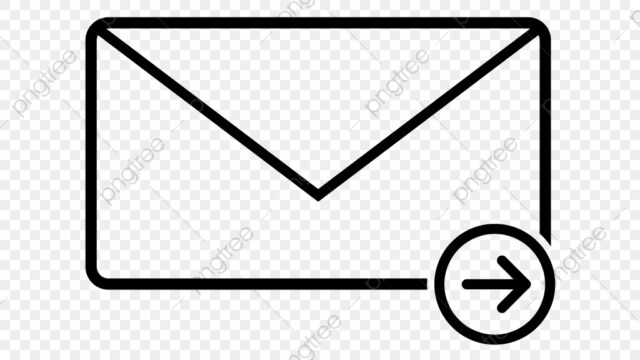كيف ارسل رسالة خاصة في تويتر
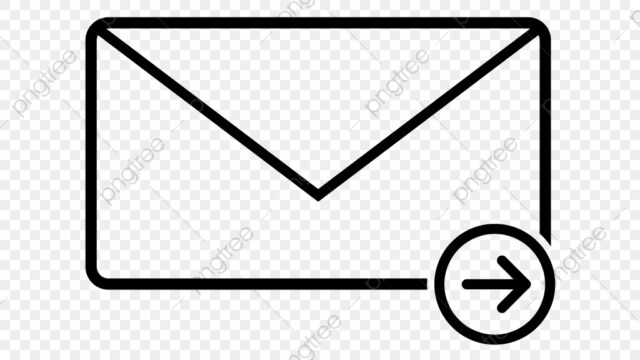
كيف ارسل رسالة خاصة في تويتر ؟
خطوات إرسال رسالة خاصّة من تويتر لنظام iOS
لإرسال رسالة خاصّة من تطبيق تويتر لنظام iOS اتبع الخطوات التالية:
- انقر فوق أيقونة الظرف. سيتم توجيهك إلى الرسائل.
- انقر فوق أيقونة الرسالة لإنشاء رسالة جديدة.
- في مربع العنوان، أدخل الاسم (الأسماء) أو اسم المستخدم (أسماء المستخدمين) للأشخاص الذين ترغب في إرسال رسالة إليهم. يمكن أن تتضمّن الرسالة الجماعية عددًا يصل إلى 50 شخصًا.
- اكتب رسالتك.
- لا يقتصر الأمر على النصوص فحسب، بل يُمكنك تضمين صورة أو مقطع فيديو أو ملف GIF في رسالتك الخاصّة. من شريط كتابة رسالة، أو أيقونة علامة الجمع،
يمكنك الوصول إلى الخيارات التالية:
- انقر فوق أيقونة الصورة لالتقاط صورة أو تسجيل مقطع فيديو، أو إرفاق أي منهما من معرض جهازك.
- لديك خيار تعديل صورتك قبل إرسال الرسالة الخاصة بك. انقر فوق الصورة لجلب شاشة التحرير، حيث يُمكنك تحسين جودة الصورة والاقتصاص وإضافة عوامل تصفية.
- عند الانتهاء من التحرير، انقر فوق حفظ. تعرّف على المزيد حول الخيارات المتقدمة للصور.
طريقة اضافة صورة على نظام iOS
لإضافة صورة حية على نظام iOS كملف GIF اتبع هذه الخطوات:
- أضف صورتك ثم انقر فوق شارة ملف GIF بالزاوية العليا اليمنى من الصورة الحية على نظام iOS.
- لتضمين ملف GIF متحرك في رسالتك، انقر فوق أيقونة GIFللبحث عن ملف في مكتبة الوسائط وتحديده.
طريقة انشاء و ارسال الرسالة
- لإرسال رسالتك، انقر فوق أيقونة الطائرة الورقية
- لإرسال رسالة خاصّة من تطبيق تويتر لنظام Android
- انقر فوق أيقونة الظرف. سيتم توجيهك إلى رسائلك.
- انقر فوق أيقونة الرسالة لإنشاء رسالة جديدة.
- في مربع العنوان، أدخل الاسم (الأسماء) أو اسم المستخدم (أسماء المستخدمين) للأشخاص الذين ترغب في إرسال رسالة إليهم، يمكن أن تتضمّن الرسالة الجماعية عددًا يصل إلى 50 شخصًا.
- اكتب رسالتك.
- لا يقتصر الأمر على النصوص فحسب، بل يُمكنك تضمين صورة أو مقطع فيديو أو ملف GIF عبر الرسالة الخاصّة.
طريقة التقاط صورة
- انقر فوق أيقونة الصورة لالتقاط صورة أو تسجيل مقطع فيديو، أو إرفاق أي منهما من معرض جهازك.
- سيكون لديك خيار تحرير الصورة عبر تطبيق تويتر لنظام iOS أو تطبيق تويتر لنظام Android قبل إرسال رسالتك.
- انقر فوق الصورة لجلب شاشة التحرير، حيث يُمكنك تحسين جودة الصورة والاقتصاص وإضافة عوامل تصفية.
- عند الانتهاء من التحرير، انقر فوق حفظ.
- تعرّف على المزيد حول الخيارات المتقدمة للصور.
- لتضمين ملف GIF متحرك في رسالتك، انقر فوق أيقونة GIF للبحث عن ملف في مكتبة الوسائط وتحديده.
- انقر فوق أيقونة الإرسال.
طريقة ارسال رسالة عبر شبكة الويب
لإرسال رسالة خاصّة عبر شبكة الويب اتبه هذه الخطوات:
- انقر فوق الرسائل في شريط التنقل الأيمن.
- وسوف ترى سجل الرسائل الخاصّة. انقر فوق أيقونة رسالة جديدة في الأعلى.
- في مربع العنوان، أدخل الاسم (الأسماء) أو اسم المستخدم (أسماء المستخدمين) للأشخاص الذين ترغب في إرسال رسالة إليهم. يمكن أن تتضمّن الرسالة الجماعية عددًا يصل إلى 50 شخصًا.
- انقر فوق التالي.
- لا يقتصر الأمر على النصوص فحسب، بل يُمكنك تضمين صورة أو مقطع فيديو أو ملف GIF أو إيموجي في الرسالة:
- انقر فوق أيقونة الصورة لرفع صورة أو مقطع فيديو.
- لتضمين ملف GIF متحرك في الرسائل، انقر فوق أيقونة GIF للبحث عن ملف في مكتبة الوسائط وتحديده.
- لبدء سطر جديد في رسالة، اضغط على مفتاحي Shift وEnter معًا. علمًا بأنّ الضغط على مفتاح Enter فقط سيؤدي إلى إرسال رسالتك.
- انقر فوق الزر إرسال أو اضغط على مفتاح Enter للإرسال.